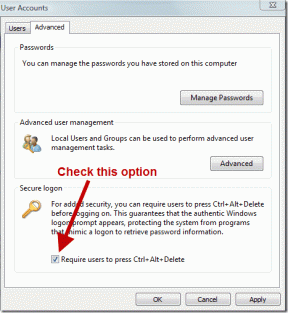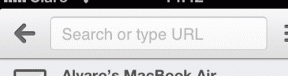5 fonctionnalités impressionnantes de Windows 10 que vous avez peut-être manquées
Divers / / November 29, 2021
Windows 10 a été une grande mise à jour de la chronologie de Windows et bien que nous ayons parlé de la plupart des nouvelles fonctionnalités fournies avec le système d'exploitation, il existe de nombreuses petites astuces qui restent cachées. Bien que ces astuces puissent être petites, elles peuvent s'avérer très utiles.

Alors laissez-moi vous parler de 5 de ces astuces qu'il est facile de rater sur Windows 10.
1. Imprimer directement au format PDF
Même si PDF est l'un des meilleurs formats de fichier à utiliser lorsque vous devez transférer numériquement un document, les gens avaient du mal à convertir des documents en PDF. Microsoft a introduit Enregistrer en PDF à partir de Microsoft Office 2007, mais cela se limitait toujours à Office. Différentes mesures ont dû être prises pour convertir des images, des pages Web et d'autres fichiers au format PDF.

Burt now avec Windows 10, tout ce que vous pouvez imprimer peut être converti en fichier PDF. Windows 10 est livré avec une imprimante intégrée à l'aide de laquelle vous pouvez convertir n'importe quoi en PF à l'aide de la commande d'impression,
un peu comme le CutePDF et le navigateur Chrome. Dans la fenêtre d'impression, sélectionnez l'option Microsoft Print to PDF, puis sélectionnez l'emplacement où vous souhaitez enregistrer le fichier PDF.Une fois le contenu converti en PDF, il s'ouvrira automatiquement dans la visionneuse PDF par défaut.
2. Faites défiler la souris sur l'application en arrière-plan
Lorsque vous travaillez sur plusieurs applications, que ce soit sur une configuration à double affichage ou sur un accrochage Windows, faire défiler la fenêtre à l'aide du défilement de la souris peut être vraiment irritant. Vous devrez continuellement donner le focus à la fenêtre que vous devez faire défiler. Lorsque vous travaillez sur un projet qui nécessite beaucoup de recherche, cela peut vraiment être douloureux.

Sur la version précédente de Windows, j'avais l'habitude d'utiliser un simple ajustement qui faisait automatiquement défiler la fenêtre sur laquelle j'avais le pointeur de la souris, mais maintenant dans Windows 10, c'est une option intégrée. L'option peut être financée dans le cadre du Paramètres de la souris et du pavé tactile sous Paramètres modernes des appareils. Une vraie astuce pour gagner du temps.
3. Enregistreur d'écran
Windows 10 est fourni avec un enregistreur d'écran intégré et Microsoft a réussi à le garder caché. Officiellement, la fonctionnalité est utilisée pour enregistrer les jeux sur Windows 10, mais ensuite, elle enregistre tout ce que vous lui demandez et peut donc servir d'enregistreur d'écran universel Windows 10.

Nous avons couvert un guide complet sur le fonctionnement de la fonctionnalité sur Windows 10 que vous pouvez consulter. L'enregistreur n'est qu'un outil de screencasting de base sans fonctionnalités avancées et ne convient donc qu'aux débutants.
4. Cartes hors ligne
Ce n'est pas une fonctionnalité que les utilisateurs de bureau pourraient aimer, mais si Windows 10 est installé sur l'une de ces tablettes portables ou des ordinateurs portables et vous êtes un navetteur ou un voyageur fréquent, cette astuce peut être utile si vous êtes un banlieusard. Je sais, beaucoup de « si » sont utilisés là-bas, mais vous ne pouvez pas satisfaire tout le monde.

À l'aide de la fonction de cartes hors ligne, vous pouvez télécharger la carte d'une région particulière, puis rechercher et naviguer dans la région sans connexion Internet. Utile dans une zone avec une mauvaise réception ou si vous êtes sur une connexion mesurée. L'option se trouve dans les paramètres de carte moderne de Windows 10.
5. Désactiver la publicité de l'application du menu Démarrer
Microsoft dit des suggestions, mais nous les appelons des publicités. De temps en temps, Microsoft vous donne des recommandations d'applications que vous pouvez installer sur votre ordinateur. Les annonces (ou suggestions) ne prendront que peu de place dans le menu Démarrer. Mais si vous ne voulez pas que ces suggestions vous dérangent, elles peuvent être désactivées dans les paramètres.

Ouvrez l'option de personnalisation et sous le menu Démarrer, vous trouverez l'option d'afficher occasionnellement des suggestions dans Démarrer. Désactivez simplement les paramètres et vous êtes prêt à partir.
Bonus: raccourcis clavier pour Windows 10
Touche Windows + A -> Ouvrir le centre d'action
Touche Windows + X -> Ouvrir le menu contextuel Démarrer
Windows + I -> Ouvrir les paramètres modernes
Conclusion
C'était tout de ma fin. Si vous connaissez des secrets cachés dans Windows 10 et que vous souhaitez les partager avec nos lecteurs, rejoignez-nous sur notre forum de discussion. On se voit là-bas!